Jak otevřít / otevřít složky deníku v Outlooku?
Někteří uživatelé mohou být zvyklí přidávat deníky do aplikace Microsoft Outlook. Není však snadné rychle přepnout do zobrazení deníku. V tomto článku představím několik metod, jak přepnout na zobrazení deníku pouze jedním kliknutím, a poté snadno přistupovat k deníkům v aplikaci Outlook.
Otevřete nebo otevřete složky deníku pomocí klávesových zkratek
Přidejte tlačítko deníku na panel nástrojů Rychlý přístup v Outlooku 2013 a 2010
Přidejte tlačítko deníku do navigačního podokna aplikace Outlook 2010 a 2007
- Automatizujte zasílání e-mailů pomocí Auto CC / BCC, Automatické předávání podle pravidel; poslat Automatická odpověď (Mimo kancelář) bez nutnosti výměnného serveru...
- Získejte připomenutí jako Varování BCC když odpovídáte všem, když jste v seznamu BCC, a Připomenout, když chybí přílohy pro zapomenuté přílohy...
- Zlepšete efektivitu e-mailu pomocí Odpovědět (vše) s přílohami, Automatické přidání pozdravu nebo data a času do podpisu nebo předmětu, Odpovědět na více e-mailů...
- Zjednodušte zasílání e-mailů pomocí Připomenout e-maily, Nástroje pro připojení (Komprimovat vše, Automaticky uložit vše...), Odebrat duplikáty, a Rychlá zpráva...
 Otevřete nebo otevřete složky deníku pomocí klávesových zkratek
Otevřete nebo otevřete složky deníku pomocí klávesových zkratek
Bez ohledu na to, zda používáte Outlook 2007, Outlook 2010 nebo Outlook 2013, můžete zobrazení deníku snadno otevřít stisknutím klávesy Ctrl + 8 mezitím klíče.
Pak stačí otevřít složku deníku a můžete snadno přistupovat ke všem deníkům v této složce.
 Přidejte tlačítko deníku na panel nástrojů Rychlý přístup v Outlooku 2013 a 2010
Přidejte tlačítko deníku na panel nástrojů Rychlý přístup v Outlooku 2013 a 2010
Někteří uživatelé nemusí být s klávesovými zkratkami obeznámeni. Existuje alternativní způsob přístupu k deníku přidáním tlačítka deníku na panel nástrojů Rychlý přístup v Outlooku 2013 a 2010.
Krok 1: Klepněte na tlačítko Šipka![]() > Další příkazy na panelu nástrojů Rychlý přístup.
> Další příkazy na panelu nástrojů Rychlý přístup.

Krok 2: V dialogovém okně Možnosti aplikace Outlook
(1) Klikněte na Vyberte příkazy z a zadejte Příkazy nejsou na pásu karet z rozevíracího seznamu;
(2) Kliknutím zvýrazněte ikonu Časopis v seznamu příkazů;
(3) Klikněte na přidat tlačítko;
(4) Klikněte na OK .

Krok 3: Nyní je tlačítko Deník přidáno na panel nástrojů Rychlý přístup. Stačí kliknout na tlačítko Deník, přepne se do zobrazení Deník. Viz snímek obrazovky níže:

Krok 4: Otevřete složku deníku v navigačním podokně, abyste měli snadný přístup ke všem deníkům v této složce.
 Přidejte tlačítko deníku do navigačního podokna aplikace Outlook 2010 a 2007
Přidejte tlačítko deníku do navigačního podokna aplikace Outlook 2010 a 2007
V aplikaci Outlook 2007 a 2010 mohou uživatelé také snadno přidat tlačítko Deník do navigačního podokna.
Krok 1: Klepněte na tlačítko Konfigurovat tlačítka v pravém dolním rohu navigačního podokna> Přidat nebo odebrat tlačítka > Časopis.
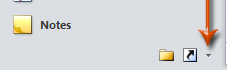 |
 |
Krok 2: Nyní je kromě originálu přidáno tlačítko Deník Tlačítko Konfigurovat. Stačí kliknout na Časopis tlačítko přepne do zobrazení deníku.
Krok 3: Otevřete složku deníku v navigačním podokně, poté můžete přistupovat k libovolnému deníku v této složce.
Nejlepší nástroje pro produktivitu v kanceláři
Kutools pro aplikaci Outlook - Více než 100 výkonných funkcí, které doplní váš Outlook
🤖 AI Mail Assistant: Okamžité profesionální e-maily s magií umělé inteligence – jedním kliknutím získáte geniální odpovědi, perfektní tón, vícejazyčné ovládání. Transformujte e-maily bez námahy! ...
???? Automatizace e-mailu: Mimo kancelář (k dispozici pro POP a IMAP) / Naplánujte odesílání e-mailů / Automatická kopie/skrytá kopie podle pravidel při odesílání e-mailu / Automatické přeposílání (pokročilá pravidla) / Automatické přidání pozdravu / Automaticky rozdělte e-maily pro více příjemců na jednotlivé zprávy ...
📨 Email management: Snadné vyvolání e-mailů / Blokujte podvodné e-maily podle předmětů a dalších / Odstranit duplicitní e-maily / pokročilé vyhledávání / Konsolidovat složky ...
📁 Přílohy Pro: Dávkové uložení / Dávkové odpojení / Dávková komprese / Automaticky uložit / Automatické odpojení / Automatické komprimování ...
???? Rozhraní Magic: 😊 Více pěkných a skvělých emotikonů / Zvyšte produktivitu své aplikace Outlook pomocí zobrazení s kartami / Minimalizujte aplikaci Outlook namísto zavírání ...
???? Zázraky na jedno kliknutí: Odpovědět všem s příchozími přílohami / E-maily proti phishingu / 🕘Zobrazit časové pásmo odesílatele ...
👩🏼🤝👩🏻 Kontakty a kalendář: Dávkové přidání kontaktů z vybraných e-mailů / Rozdělit skupinu kontaktů na jednotlivé skupiny / Odeberte připomenutí narozenin ...
Přes 100 Vlastnosti Očekávejte svůj průzkum! Kliknutím sem zobrazíte další informace.

